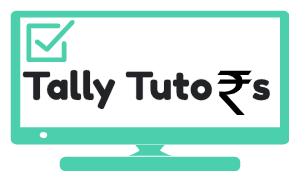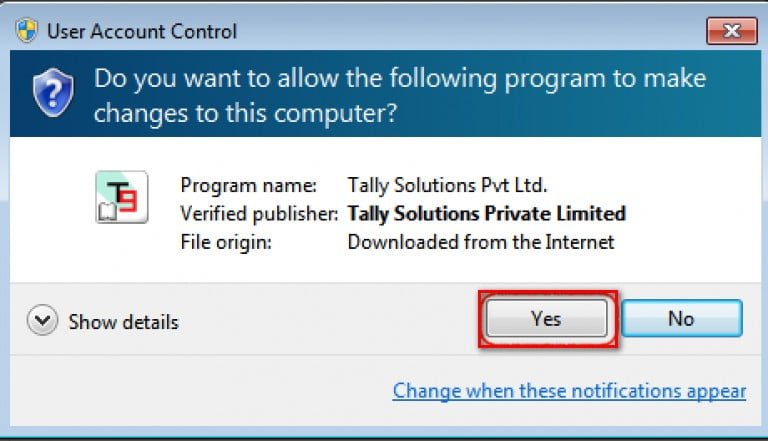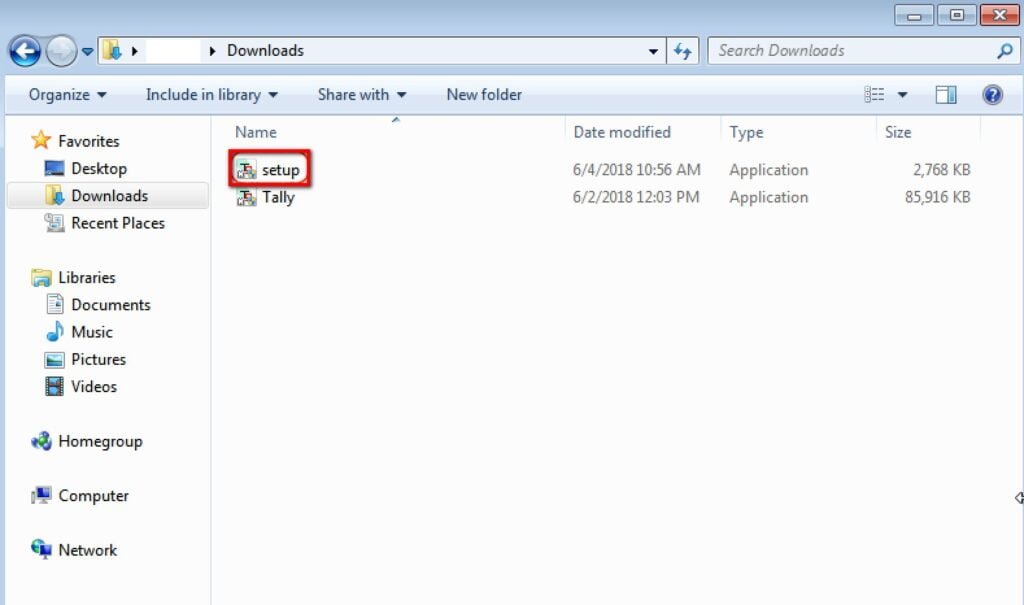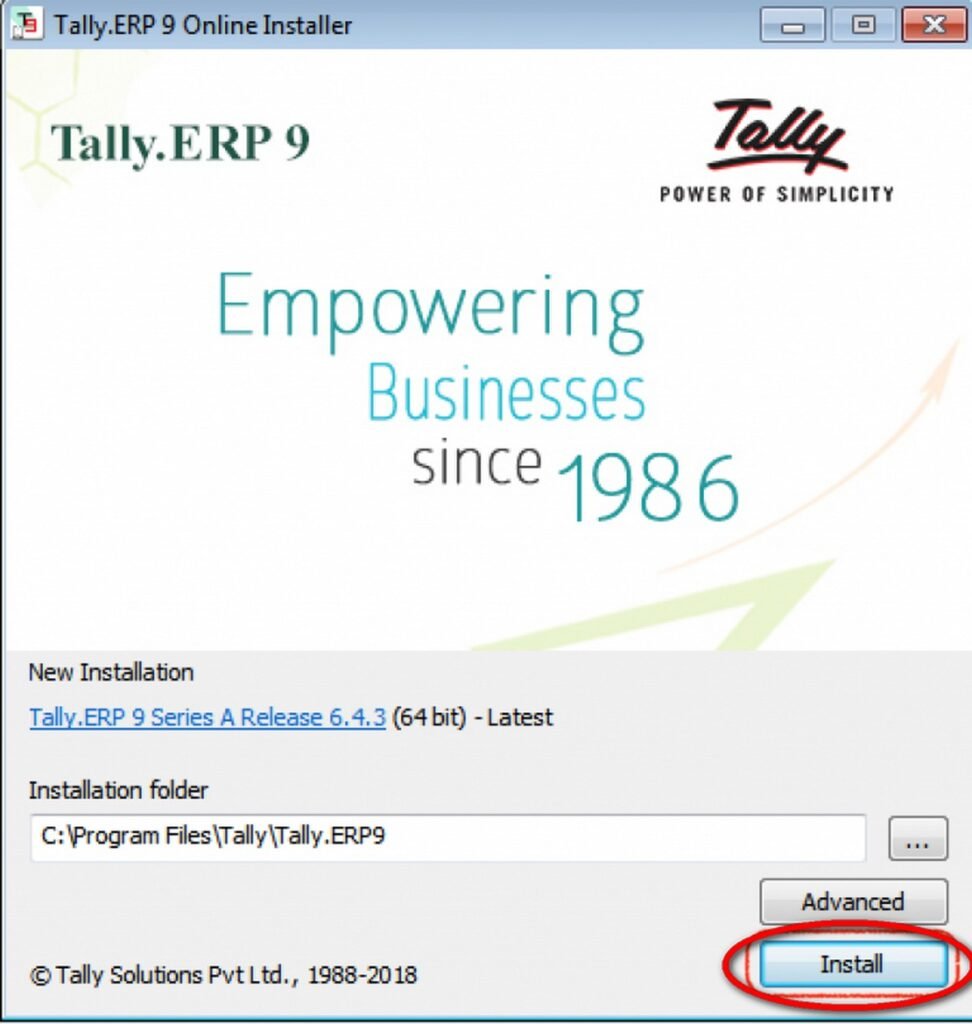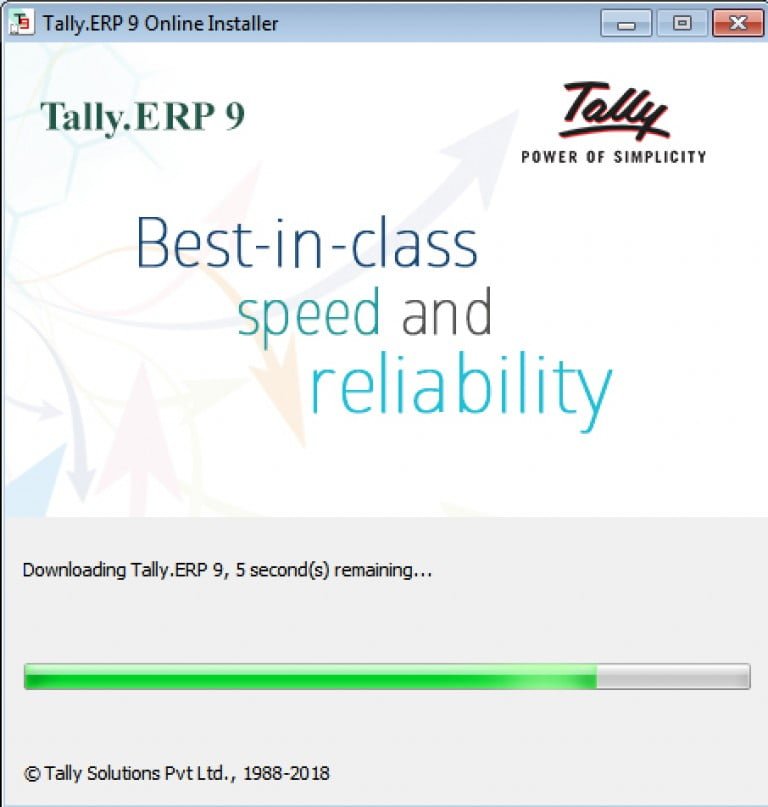विंडोज़ ऑपरेटिंग सिस्टम पर टैली इनस्टॉल करें (Install Tally.ERP9 on Winsows OS)
Install Tally.ERP9- जीएसटी के साथ Tally.erp 9 का नवीनतम वर्शन डाउनलोड करें। Tally.erp 9 सॉफ्टवेयर को डाउनलोड करना और इंस्टॉल करना एक आसान और तेज तरीका है। यहां हमने Tally.erp 9 सॉफ्टवेयर डाउनलोड करने के लिए विंडोज कंप्यूटर सिस्टम पर टैली इनस्टॉल करने के लिए एक सरल प्रक्रिया दी है।
टैली सॉल्यूशंस अभ्यास और व्यवसाय के लिए डाउनलोड करने के लिए विभिन्न प्रोडक्ट प्रदान करता है (लाइसेंस की आवश्यकता है)। परीक्षण वर्शन के साथ आप टैली को निःशुल्क आज़मा सकते हैं। यह निम्नलिखित प्रोडक्ट प्रदान करता है।
- Tally.ERP
- Tally.Server
- Shoper
- Tally.Developer and
- Adds on for GST
Tally.erp 9 सॉफ्टवेयर कैसे डाउनलोड करें? | How to download Tally?
Tally.erp 9 सॉफ्टवेयर डाउनलोड करने के लिए नीचे दिए गए स्टेप्स का संदर्भ लें:
Tally.erp 9 सॉफ्टवेयर को टैली सॉल्यूशंस की आधिकारिक वेबसाइट यानी https://tallysolutions.com से डाउनलोड किया जा सकता है।
- मेनू से विकल्प डाउनलोड चुनें
- विकल्प चुनें Tally.ERP 9
- अब इंस्टॉल करें या बाद में डाउनलोड करें विकल्प चुनकर टैली.ईआरपी 9 का नवीनतम वर्शन डाउनलोड करें
- विकल्प चुनकर – अभी इंस्टाल करें ऑनलाइन के माध्यम से टैली को इंस्टाल करने में सक्षम बनाता है
- डाउनलोड फॉर लेटर विकल्प को चुनकर आप अपने सिस्टम में टैली सॉफ्टवेयर डाउनलोड कर सकते हैं और कस्टमाइज़िंग सेटिंग्स का उपयोग करके इंस्टॉल कर सकते हैं।
विंडोज कंप्यूटर पर Tally.ERP 9 कैसे इंस्टाल करें
Tally.erp 9 के नवीनतम वर्शन सॉफ्टवेयर को डाउनलोड करने के बाद, आपको निम्नलिखित इंस्टॉलेशन स्टेप्स करने की आवश्यकता है।
- उस फोल्डर में जाएं, जहां आपके कंप्यूटर पर टैली सॉफ्टवेयर डाउनलोड किया गया है
- अपने सिस्टम पर इंस्टॉल करने के लिए टैली एप्लिकेशन आइकन पर डबल क्लिक करें। अब एक यूज़र एकाउंट कण्ट्रोल पैनल विंडो प्रोग्राम को इस कंप्यूटर में परिवर्तन करने की अनुमति देने के लिए “Yes” या “No” विकल्पों के साथ खुलती है। “Yes” विकल्प पर क्लिक करें।
- इंस्टॉलेशन फोल्डर चुनें और इंस्टाल पर क्लिक करें
- और अपने कंप्यूटर पर Tally.ERP 9 इंस्टॉल करें।
ऑनलाइन इंस्टालर का उपयोग करके टैली ईआरपी 9 इंस्टाल करना
यदि डाउनलोड किए गए सॉफ़्टवेयर के साथ टैली ईआरपी 9 एप्लिकेशन इंस्टॉल करते समय आपको कोई त्रुटि मिलती है, तो आप Install Now विकल्प चुनकर ऑनलाइन इंस्टॉलेशन का प्रयास कर सकते हैं।
- आपके सिस्टम पर सेटअप एप्लिकेशन डाउनलोड हो जाएगा, डाउनलोड किए गए फ़ोल्डर को खोलें और सेटअप आइकन पर डबल क्लिक करें।
- अगला यूज़र अकाउंट कण्ट्रोल विंडो स्क्रीन पर प्रदर्शित होती है, जारी रखने के लिए हाँ विकल्प चुनें।
- अब इंस्टाल ऑप्शन पर क्लिक करें।
- अब आपको डाउनलोड किए गए टैली सॉफ्टवेयर का स्टेटस बार मिलेगा और यह आपके सिस्टम पर अपने आप इंस्टॉल हो जाएगा।
- टैली की इंस्टालेशन के बाद, एक संदेश प्रदर्शित होगा “You have successfully installed Tally.ERP 9 with series and version”।
- “Done” पर क्लिक कर इन्स्टालेशन प्रक्रिया समाप्त करें।